苹果手机作为现代人日常生活中不可或缺的智能设备,其通信功能的稳定性直接关系到我们的日常交流和信息获取。然而,有时我们会遇到苹果手机显示“无服务”的情况,这既可能源于外部环境的干扰,也可能与手机本身的问题有关。本文将从多个维度为你提供全面的解决方案,助你快速恢复手机服务。
一、检查信号覆盖
首先,确保你所在的区域有良好的网络覆盖。信号弱或无法覆盖的区域,如郊区、偏远地区或某些建筑物的内部,都可能导致手机无法获取信号。如果你处于这些区域,尝试移动到开阔地带或靠近窗户等信号较好的位置。此外,使用其他设备查看运营商的网站,确认你所在区域的信号状态,也是一个有效的判断方法。
二、sim卡检查与更换
sim卡是手机与运营商网络之间的桥梁,其状态直接影响到手机信号的接收。因此,当手机显示“无服务”时,首先要检查sim卡是否正确插入且接触良好。你可以尝试取出sim卡,用干燥的超细纤维布轻轻擦拭其金属接触面,然后重新插入手机。如果sim卡损坏或过期,应及时联系运营商更换新卡。
三、网络设置与更新
网络设置的错误或过时也可能导致手机无服务。你可以通过以下步骤检查和更新网络设置:
1. 打开“设置”应用,选择“蜂窝移动网络”或“移动数据”,确保相关选项已开启。
2. 在wi-fi或网络连接良好的情况下,打开“设置”,选择“通用”,然后点击“关于本机”。如果有运营商设置更新,系统会提示你安装。
3. 如果上述步骤无效,可以尝试重置网络设置。打开“设置”,进入“通用”,选择“传输或重置iphone”,然后点击“重置网络设置”。请注意,这将清除所有网络设置,包括wi-fi密码和vpn配置,因此请确保你已备份相关信息。

四、重启与飞行模式切换
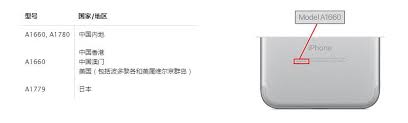
有时,简单的重启或切换飞行模式就能解决手机无服务的问题。重启可以清除手机中的临时文件和进程冲突,而飞行模式则可以快速刷新信号连接。
- 重启设备:长按电源按钮(或侧边按钮),将设备关机。等待10-30秒后,再次按住电源按钮开机。
- 切换飞行模式:打开“设置”,将飞行模式切换为开启,等待10秒后再将其关闭。
五、软件更新与系统修复
苹果手机的操作系统可能会存在某些与运营商兼容性相关的问题。apple经常发布修复这些问题的更新。你可以通过以下步骤检查和更新手机系统:
1. 连接wi-fi,打开“设置”,选择“通用”,然后点击“软件更新”。
2. 如果有更新可用,点击下载并安装。更新过程中请确保手机电量充足且不要进行其他操作。
六、联系运营商与售后支持
如果以上所有方法都未能解决问题,那么可能是手机的硬件出现了故障。此时,建议你联系运营商或苹果售后支持团队,寻求进一步的帮助。他们可能会为你提供网络故障排查、账户检查或设备维修等服务。
总之,苹果手机无服务的问题可能源于多个方面,但只要我们按照上述步骤逐一排查和修复,通常都能找到问题的根源并解决它。希望本文能为你提供实用的帮助和参考。






















